

|
Microsoft Excel是Microsoft为使用Windows和Apple Macintosh操作系统的电脑编写的一款电子表格软件。直观的界面、出色的计算功能和图表工具,再加上成功的市场营销,使Excel成为最流行的个人计算机数据处理软件。 善用键盘不只是 Excel,操作电脑一般都需要使用键盘和鼠标。只用鼠标时,不得不逐步点击各项菜单,如果是用键盘的话,一次就能够完成这些操作。这就是“快捷键”功能。 例如,“设置单元格的格式”这一步,我发现很多人是将光标移至单元格上,点击鼠标右键,再选择“设置单元格格式”。接下来我要教给大家一个方法:只需按快捷键“Ctrl?+l?”,立刻就能打开“设置单元格格式”。 【设置单元格格式】,按“Ctrl?+l?”立刻打开 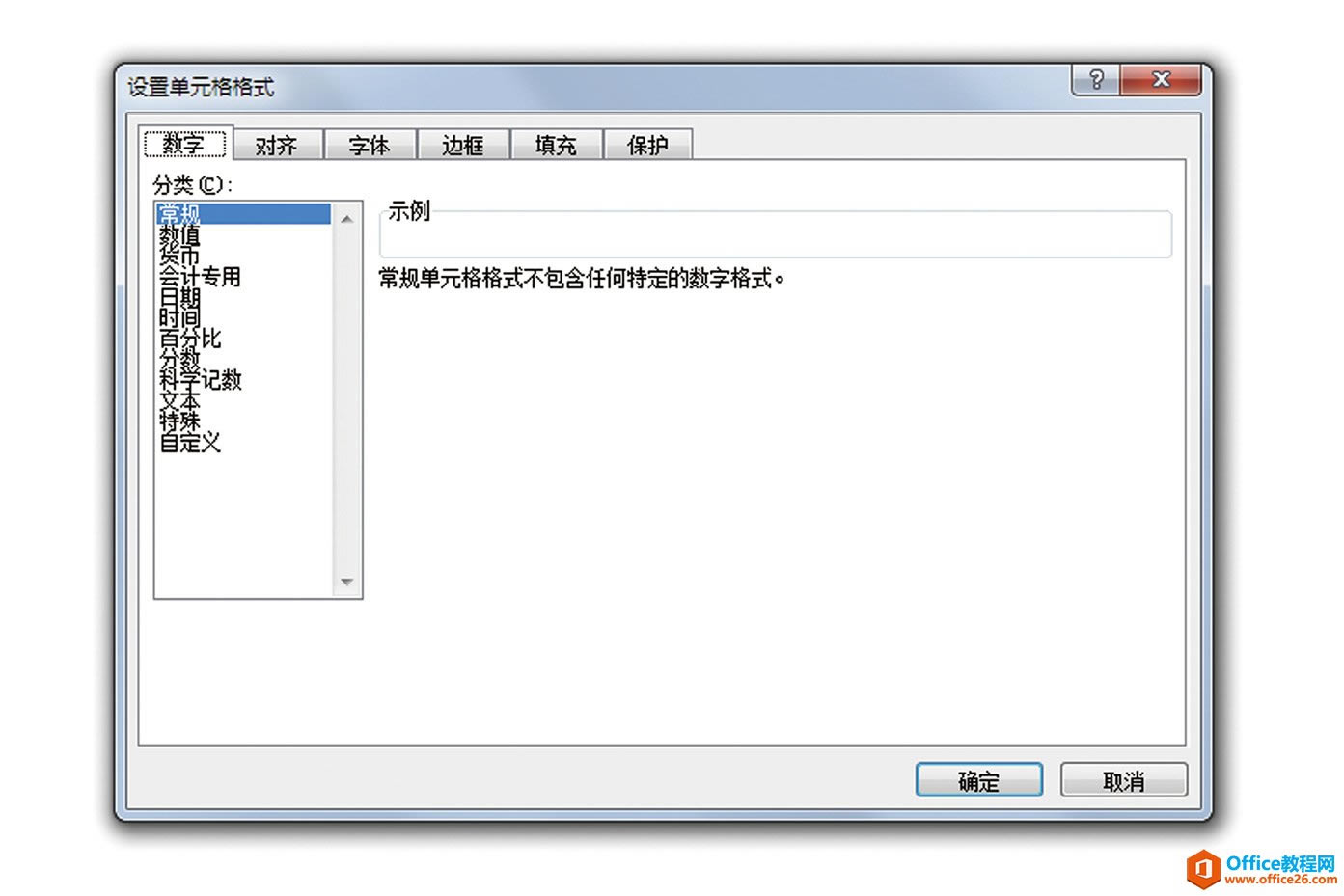 诸如此类,不使用鼠标就能完成的操作数不胜数。这样的方法掌握得越多,操作就会变得越来越顺畅。 还有前面提到过的“查找和替换”这两个功能。
使用快捷键“Ctrl?+H?”就能立刻完成。 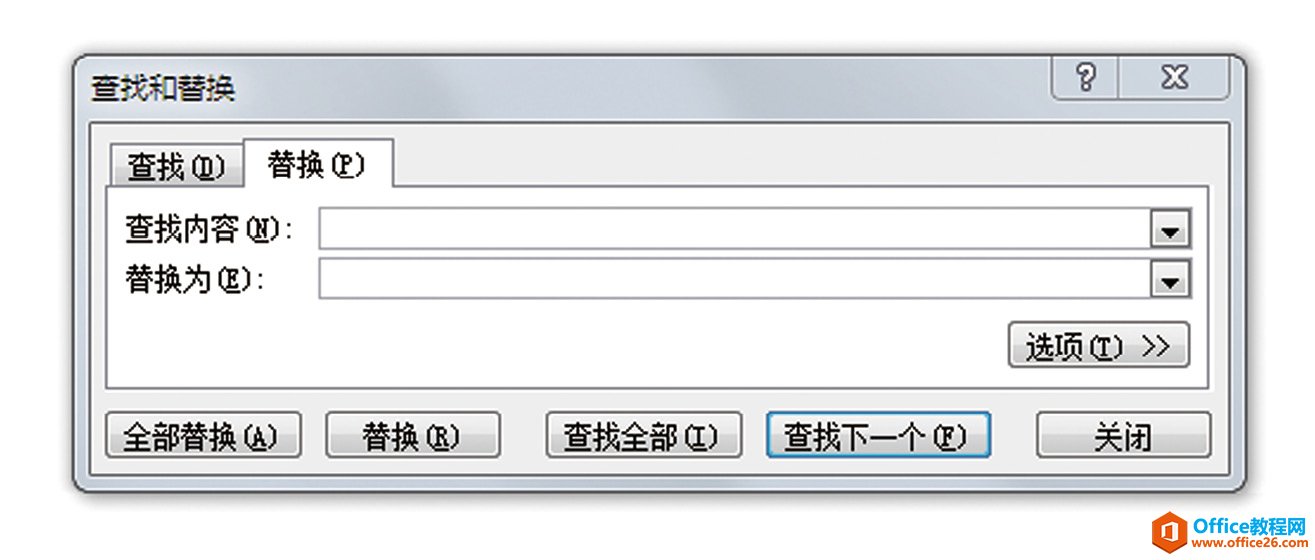 如果使用鼠标的情况下,至少需要完成以下3个步骤(2010版本)。 点击开始菜单?找到功能区最右侧的“查找和选择”并单击?点击“替换” 即使事先知道【开始】菜单中有“查找和替换”这个选项,顺利找到的话最快也要花3秒钟。按照熟悉程度的不同,在这上面花费的时间可能有3倍的差。要是动作慢的人,甚至会花5秒钟以上。我们的日常工作需要熟练使用电脑,因此一定要熟练使用快捷键。 另外,在想要“复制粘贴”时我们可以使用快捷键Ctrl?+C?(复制)和Ctrl?+V?(粘贴)。即便如此简单的操作,有人还是会使用鼠标右键来完成,这也会导致工作速度变慢。在速度上,甚至可能会与其他人产生10倍以上的差距。 重要快捷键一览表只要掌握几种常用的快捷键,操作速度就能提升10倍,更能掌握 Excel 的基础操作步骤。如果想要迅速提升 Excel 的操作效率,首先要了解以下快捷键操作。
Excel整体界面趋于平面化,显得清新简洁。流畅的动画和平滑的过渡,带来不同以往的使用体验。 |
温馨提示:喜欢本站的话,请收藏一下本站!